windows10系统本地安全策略怎么打开?
- 时间:2018年11月17日 10:06:47 作者:小王
windows10系统本地安全策略怎么打开?由于现在新的台式机,笔记本电脑刚出厂都自带了windows10操作系统,目前大多用户对于windows10专业版操作系统依旧不是很熟悉,如果我们想在windows10系统中打开本地安全策略的话不知道如何在windows10系统中如何打开本地安全策略,针对这样的问题今天小编给大家分享一下关于windows10系统本地安全策略怎么打开的详细操作方法吧!
win10系统本地安全策略的方法一:
1、首先点击开始菜单/Windows系统/控制面板;
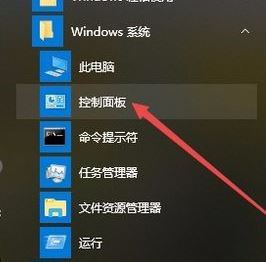
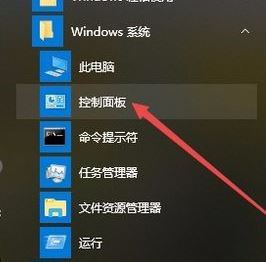
2、在打开的控制面板窗口中,点击右上角的“查看方式”下拉菜单,在弹出菜单中选择“大图标”菜单项;
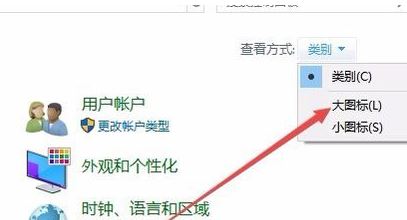
3、点击窗口中的“管理工具”图标,如图:
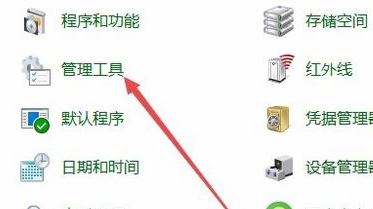
4、接着我们双击“本地安全策略”,如图:
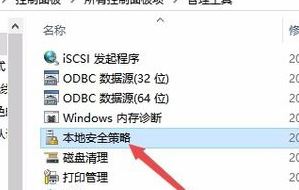
win10系统本地安全策略的方法二:
1、按下win+R组合键打开运行;
2、在打开的运行窗口中输入命令secpol.msc,然后 点击确定按钮运行该命令,同时可以打开本地安全策略窗口,如图:
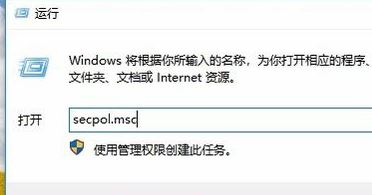
点击确定之后就可以打开本地安全策略了!
以上就是小编给大家分享介绍的关于windows10系统本地安全策略怎么打开的详细操作方法,希望对大家有所帮助!
W10系统局域网共享打印机设置 共享大地W10打印机的方法
- 教你如何解决处理win8.1中关村系统电脑桌面图标不见的方法
- 蜻蜓Win10系统播放视频时禁止进入屏保的方法
- 安装装大爷win10系统提示无法打开install.wim的应对措施
- 查看电脑公司win10纯净版系统网络连接的操作步骤
- 新手U盘维修知识介绍
- 电脑W10系统屏幕 系统之家W10专业版系统校准屏幕颜色偏白的问题
- 番茄花园Win10系统安装会声会影8提示已经安装另一个版本解决方法
- w10系统笔记本电池充电只能充到80%的解决技巧
- 绿茶Win10系统使用cipher工具彻底删除硬盘文件的方法
- 遇到智能Win10企业版系统文件损坏的情况该怎么办?
- 如何找回U盘被隐藏文件
- W10系统鼠标 浅析系统之家W10专业版鼠标滚轮五大功能妙用

w10系统启用远程sql server调用失败怎么回事sqlserver是一款功能比较全面的数据库平台,但在使用过程中也难免会遇到一些问题,比如最近有朋友遇到了sqlserver数据库远程调用失败的故障,W10系统启用远程sqlserver调用...

紫光w10系统总是提示WiFi不可用如何应对?系统盒w10系统WiFi连接不稳定,总是自动断开提示WiFi连接不可用,这可能是无线网络没有设置好。可以用疑难解答来自动修复。下面就来介绍一下解决这个问题的操作步骤。 具体...


